随着科技的不断发展,手机已经成为我们生活中必不可少的一部分,有时我们可能会遇到手机充电速度慢的问题,尤其是小米6手机。小米作为一家知名的手机品牌,其产品质量和性能一直备受关注。即使是小米6手机也会出现充电速度慢的情况。我们应该如何解决这个问题呢?本文将介绍一些解决小米6手机充电速度慢的方法,帮助大家提高手机的充电效率。
小米手机充电速度慢如何解决
具体方法:
1.先打开MIUI的“设置”下拉找到“关于手机”
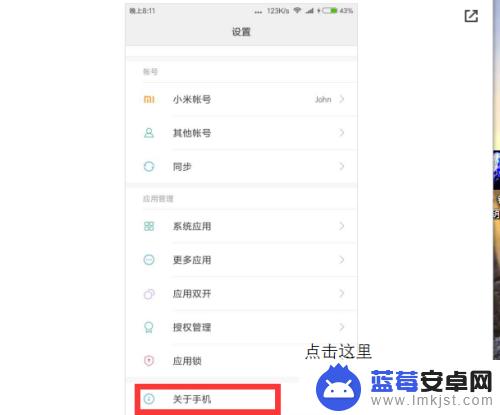
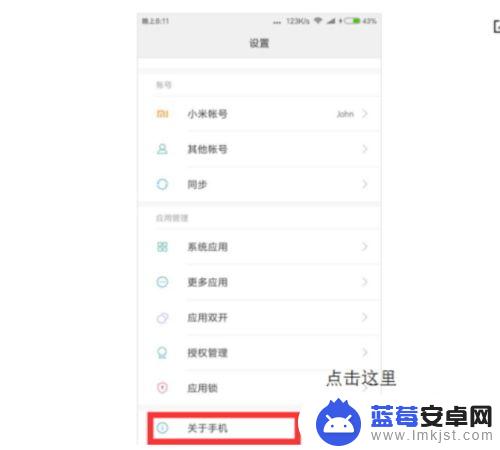
2.点击“关于手机”之后,继续下拉页面,找到“状态信息”按钮
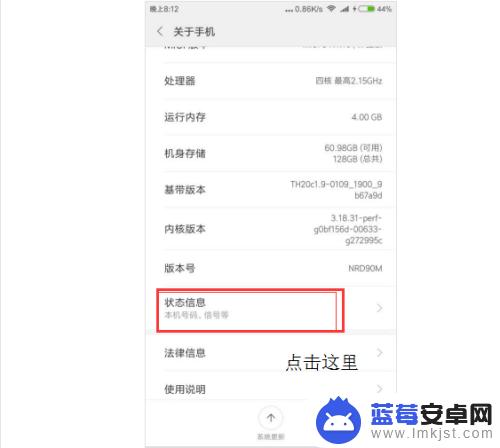
3.点击“状态信息”按钮之后看看充电的时候这里显示“交流电充电”还是usb充电。
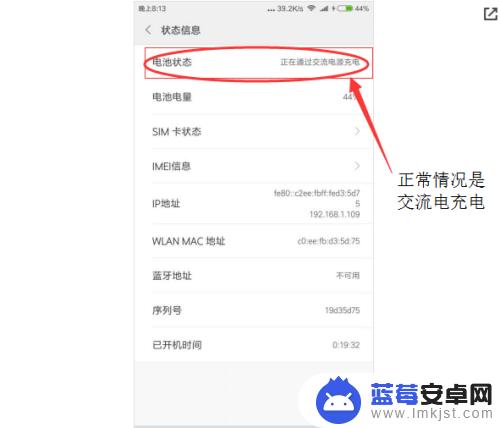
4.如果你用原装充电头充电,这里显示确实usb充电。重新插拔手机或者重启手机再尝试,直到变为交流电充电即可。

5.进一步讲,如果重新插拔还是这样。试试更新系统版本,看看能否解决此问题,如果还是无法解决,就只能去售后看看是不是硬件出问题,电池或者主板之类的,检测一下靠谱
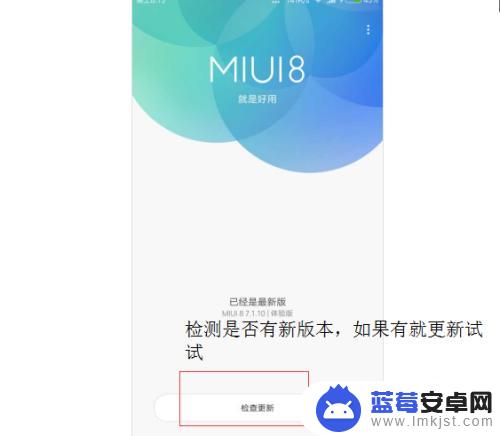
以上是关于如何设置小米6充电速度慢的全部内容,如果您遇到相同的问题,可以按照小编的方法来解决问题。











